怎么限制孩子上网时间 怎么控制孩子游戏时间
为了避免孩子沉迷网络与游戏,有孩子的家长一定很想知道该怎么做才能很好的限制孩子浏览网络和使用某些程序,那么该怎么做呢?小编这里有一个小方法推荐给大家。

家长控制
Windows 7家长控制功能设置方法:
1、打开Windows 7控制面板,选择家长控制(如果您的控制面板是默认的分类显示,只需先点开用户帐户和家庭安全再进入家长控制即可)。选择进入后点击创建新用户帐户为您的孩子创建一个电脑使用帐户,下图所示:
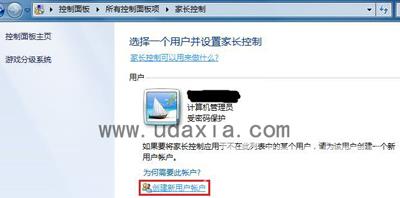
创建账户
2、创建帐户过程只需输入帐户名称,然后点击确定即可创建完成。小编在这示例创建了一个名为Children的用户帐户(原先的账户需要先设置密码才能使用该功能)如下图:
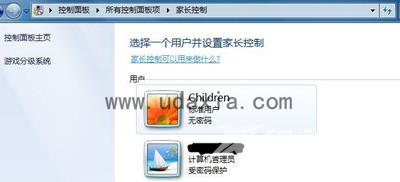
创建账户
3、创建帐户后,点击该帐户进入设置界面,选中启用,应用当前设置选项,开始对其进行家长控制设置,如下图:
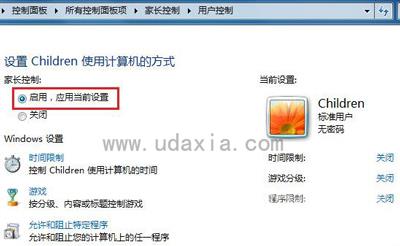
启用家长控制
4、点击上图时间限制链接,可以设置电脑的使用时间,设置通过鼠标拖拽方式来完成,如下图:

设置控制时间
5、点击图3中的游戏链接,可以设置孩子的游戏使用,如是否允许孩子玩游戏,如果选择允许还可以按照游戏分级和内容类型进一步设置(正规游戏上市前都要进行分级审查并颁发许可,一般可以在游戏网页或游戏光盘外包装上找到游戏级别数),游戏分级设置界面如下:
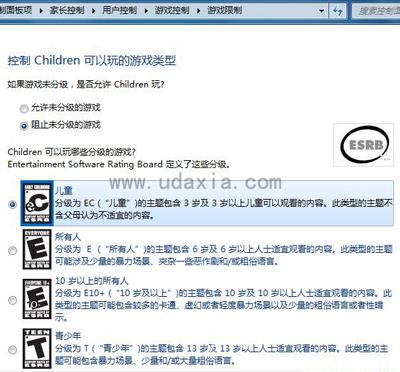
设置游戏类型
如果电脑上安装的个别游戏没有包含游戏级别数信息时,可以采用以下应用程序限制方法来阻止孩子运行。
6、点击图3中的允许和阻止特定程序链接,可以设置允许或阻止指定应用程序的运行,最好先全部选择允许运行,在来取消掉某些游戏,不然会有很多软件都无法正常运行,比如浏览器、杀毒软件等,设置界面如下:
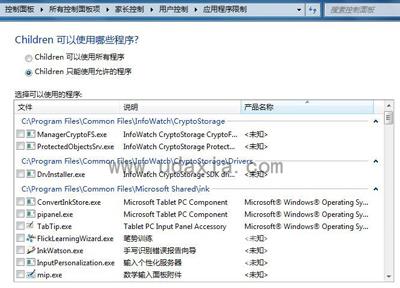
设置可使用的程序
以上就是防止孩子沉迷于网络和游戏的设置方法,更多精彩内容请关注海外IDC网官网。
